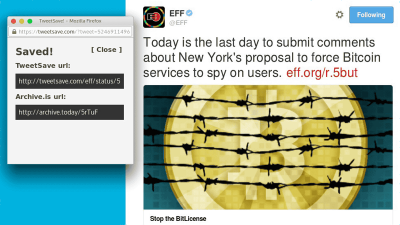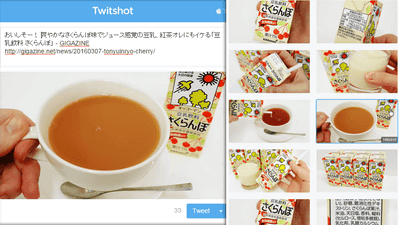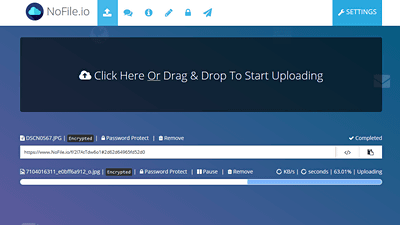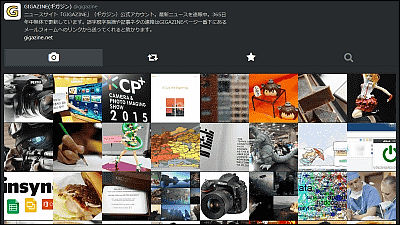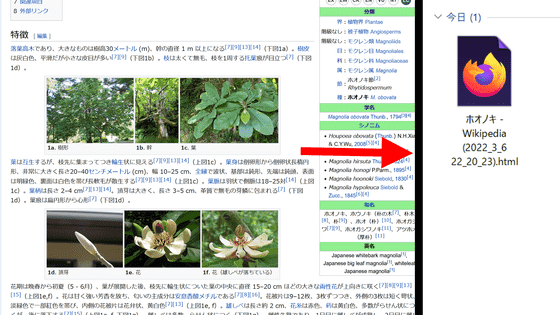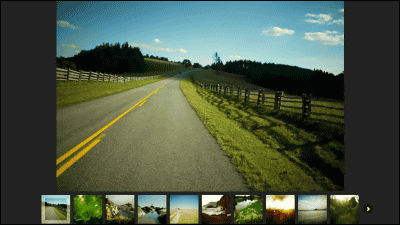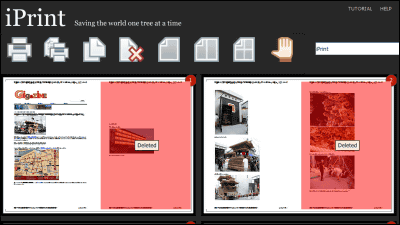Twitterのオリジナルサイズの画像を全て一発で開くボタンを追加できる「Extract images for Twitter」
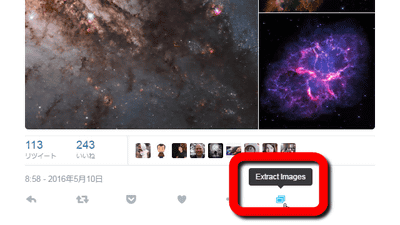
Twitterでは1つのツイートにつき画像を最大4枚までアップロードすることができますが、複数枚の画像を投稿するとサムネイルのみが表示され、大きな画像を見るには画像を1枚1枚クリックして開く必要があります。そこで、ツイート内の画像を一度に確認するのに便利なアドオン「Extract images for Twitter」が登場していて、ボタン一発で複数枚の画像を全て拡大表示することが可能となっています。
Extract images for Twitter
https://greasyfork.org/scripts/15271/
◆FirefoxでExtract images for Twitterを使ってみた
Extract images for TwitterをFirefoxで使うには、まずアドオン「Greasemonkey」をインストールします。Firefoxを開き、メニューから「アドオン」をクリック。
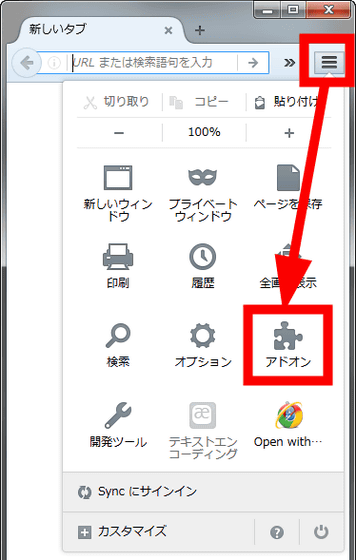
検索ボックスから「Greasemonkey」と検索し、Greasemonkeyの右側に表示された「インストール」ボタンをクリック。
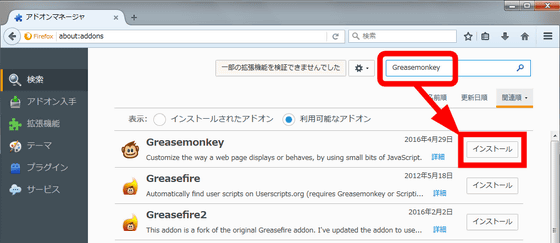
「今すぐ再起動する」をクリックしてFirefoxを再起動します。
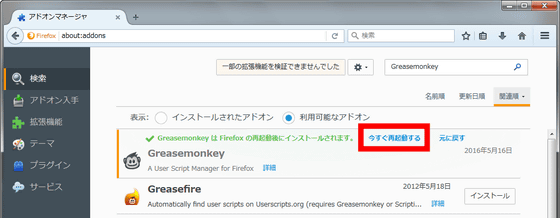
再起動後、Extract images for Twitterのインストールページを開き、「Install this script」をクリック。
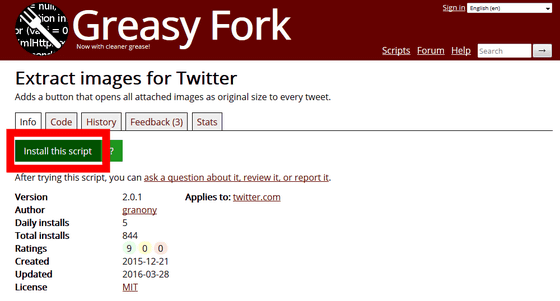
「インストール」をクリック。
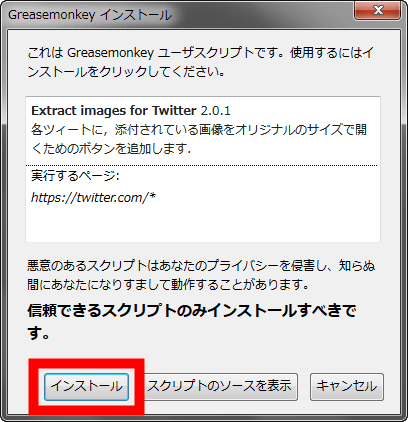
「'Extract images for Twitter'インストールしました」と表示されれば、インストール完了です。
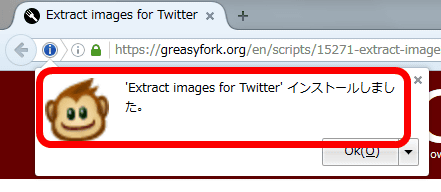
Twitterを開くと、個別ツイートの下部に表示されているアイコンの中に、Extract images for Twitterのアイコンが追加されているので、クリックします。
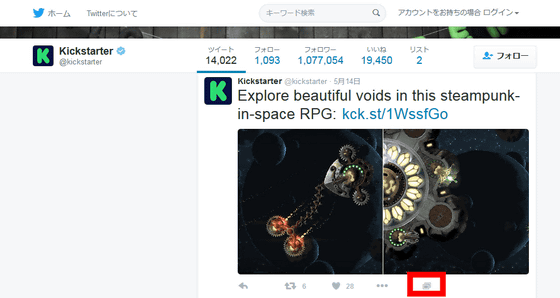
すると、ツイート内の画像が1枚ずつ新規タブで開き、オリジナルサイズの大きな画像を一発で見ることが可能です。
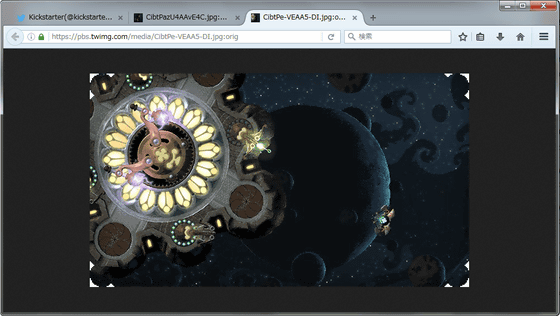
なお、GIF画像はサポートされていないようで、GIF画像付きのツイートでExtract images for Twitterボタンをクリックしても拡大画像は開きませんでした。
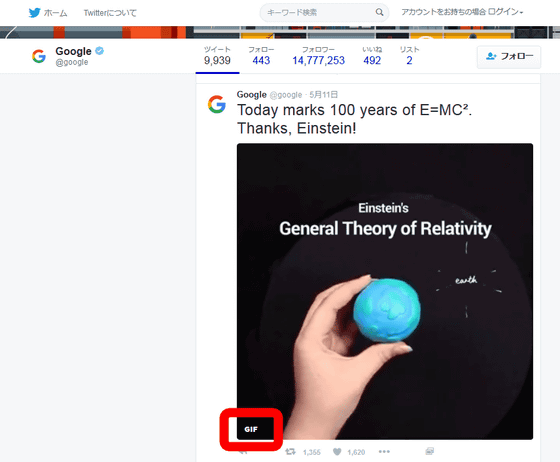
◆ChromeでExtract images for Twitterを使ってみた
Extract images for TwitterをChromeで使う場合は、最初にアドオンの「Tampermonkey」をインストールする必要があります。
Tampermonkey - Chrome ウェブストア
https://chrome.google.com/webstore/detail/dhdgffkkebhmkfjojejmpbldmpobfkfo
上記ページを開き、「CHROMEに追加」をクリック。
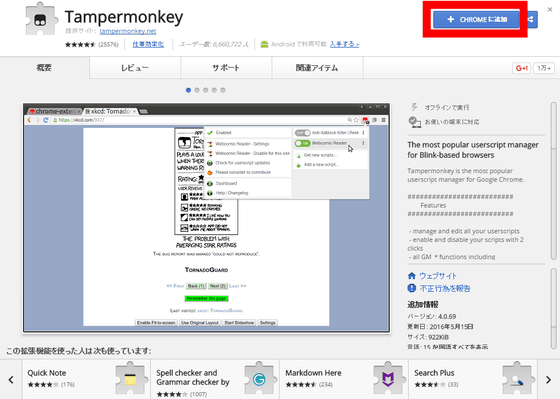
「拡張機能を追加」をクリック。
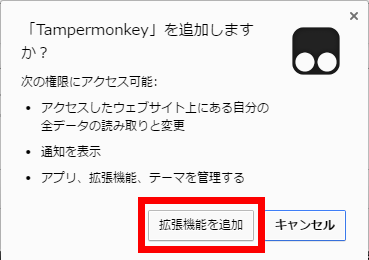
「TampermonkeyがChromeに追加されました。」と表示されれば準備完了。
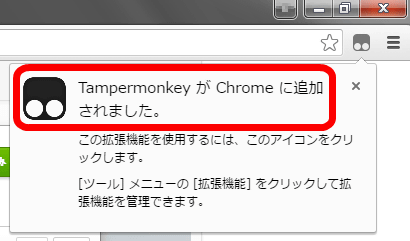
Extract images for Twitterのインストールページを開き、「Install this script」をクリック。
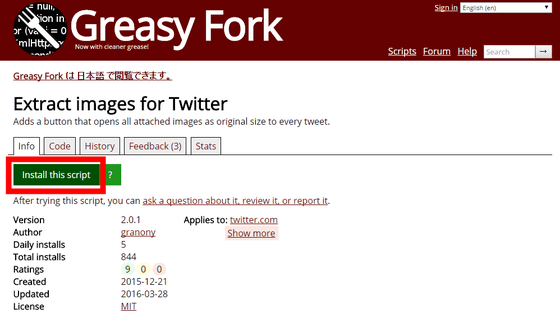
「インストール」をクリック。
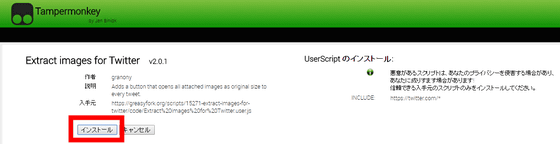
画面右上のTampermonkeyアイコンをクリックし、Extract images for Twitterが「ON」になっていればインストール完了です。
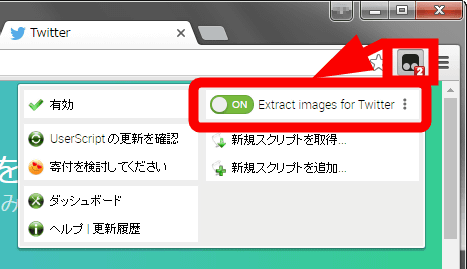
Twitterを開くと、Firefoxと同様に、アイコン一覧の中にExtract images for Twitterが追加されています。
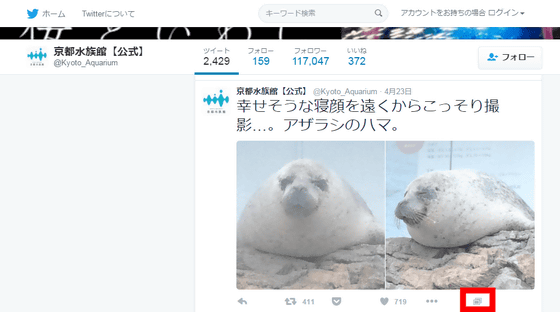
ただし、Chromeの場合、複数枚の画像入りツイートを展開する際に、1回目はポップアップがブロックされます。複数の画像を一度に開くには、画面右上のポップアップアイコンをクリックして、「https://twitter.comのポップアップを常に許可する」にチェックを入れて「完了」をクリックしておきます。
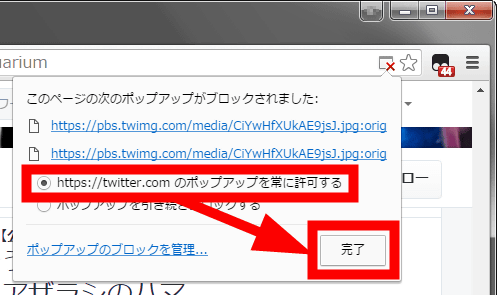
すると、2回目以降は複数枚の画像が全て新規タブで拡大表示されるようになります。
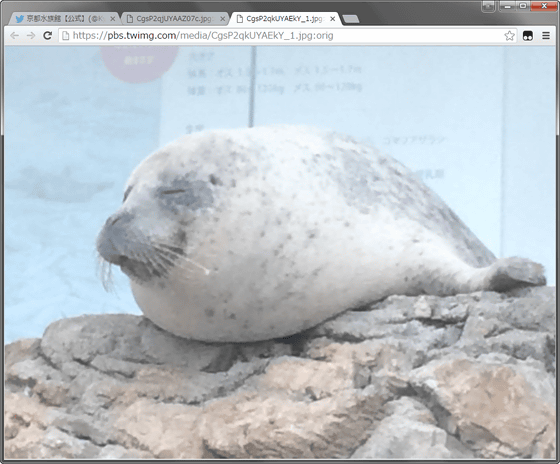
・関連記事
Twitterが最長420文字の説明文をツイートの画像に追加できる「画像の説明」機能をスタート - GIGAZINE
URLを貼り付けるだけで画像付きツイートが超絶簡単に投稿できるアプリ・Chrome拡張・ブックマークレット「Twitshot」 - GIGAZINE
無料で簡単に文字入り画像を作ってTwitterやFacebookに即投稿できるサービス「Spruce」 - GIGAZINE
Twitterの画像転載を発見するツール「TwiGaTen」 - GIGAZINE
Twitterのハートのいいねを「お寿司」アイコンに変える方法 - GIGAZINE
・関連コンテンツ
in ソフトウェア, ネットサービス, レビュー, Posted by darkhorse_log
You can read the machine translated English article "Extract images for Twitter" that can ad….